BIOS(BasicInput/OutputSystem)是计算机启动时加载的第一个软件程序,负责初始化硬件组件并启动操作系统。在某些情况下,我们可能需要导出BIOS文件,例如进行故障排除、升级BIOS或备份当前配置。本文将详细介绍导出主板BIOS文件的步骤,保证即使是初学者也能轻松掌握。
第一步:确认主板型号和BIOS版本
在导出BIOS文件之前,首先需要确认主板的型号和当前BIOS的版本。这可以通过以下两种方式进行:
1.操作系统内查看:
在Windows系统中,按下`Win+R`键打开运行对话框,输入`msinfo32`并回车。
2.在BIOS设置中查看:
重启电脑,在启动过程中按下特定键(通常是`F2`、`Del`或`Esc`)进入BIOS设置界面。
查看BIOS界面中的相关信息,找到BIOS版本信息。

第二步:准备BIOS刷新工具
接下来,需要下载并准备一个适用于您主板的BIOS刷新工具。不同主板厂商通常有自己专用的刷新工具。Intel主板可能使用`IntelINFUpdateUtility`,而ASUS主板可能使用`ASUSEZFlash`。请访问主板制造商的官方网站,根据主板型号下载对应的刷新工具。
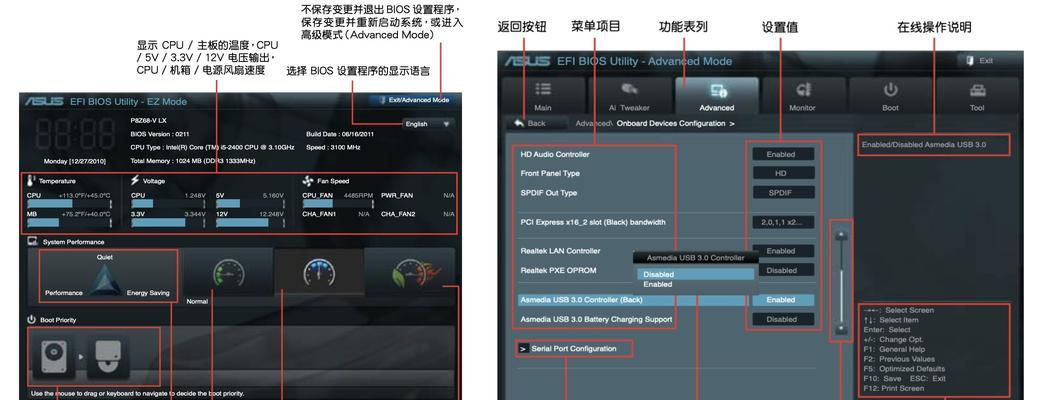
第三步:创建BIOS文件
大多数BIOS刷新工具都支持导出当前BIOS文件的功能。以下是使用通用方法导出BIOS文件的步骤:
1.安装刷新工具:
解压下载的BIOS刷新工具压缩包,按照提供的安装说明进行安装。
2.运行刷新工具:
打开刷新工具,通常会有选项让您选择导出BIOS文件,可能标为“SaveBIOS”或“Export”等。
3.保存BIOS文件:
选择一个合适的位置来保存BIOS文件,并为文件命名,确保文件的扩展名是`.bin`。
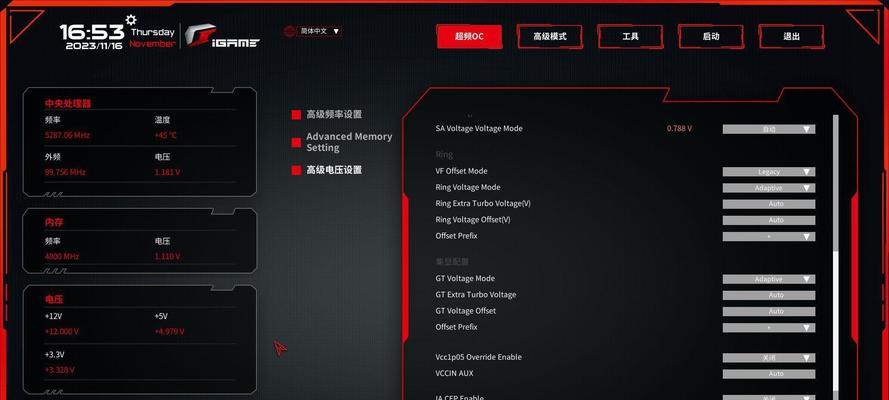
第四步:确认文件导出成功
导出完成后,返回之前选定的保存位置确认`.bin`文件是否已经存在。如果文件存在,说明您已经成功导出了BIOS文件。如果遇到任何问题,您可能需要重新检查您的操作步骤或查阅主板制造商提供的更详细指导。
第五步:安全存放BIOS文件
导出的BIOS文件应该保存在安全的位置,以备将来可能需要使用。建议将其备份到多个位置,如外部硬盘、USB闪存盘或云存储服务。不要忘记记录保存位置,以便日后查找。
常见问题与实用技巧
问题:BIOS刷新失败怎么办?
技巧:不要恐慌。确保你有导出的BIOS文件备份。可以尝试重新下载BIOS刷新工具和BIOS文件,使用它们再次尝试刷新。如果还是失败,可能需要联系主板厂商的技术支持。
问题:BIOS文件应该多久备份一次?
技巧:一般建议在每次升级BIOS后备份一次。在进行任何系统更改或维护之前备份一次也是一个好习惯。
问题:如何确保BIOS刷新的安全性?
技巧:请确保使用的是主板制造商官方提供的工具和文件。备份当前的BIOS文件可以作为恢复的手段。在进行BIOS刷新时,确保计算机供电稳定,且不要中断刷新过程。
结语
导出主板BIOS文件是一个相对简单但重要的过程,它可以帮助您在需要时备份或升级您的计算机BIOS。只要按照上述步骤操作,您就可以安全、有效地完成这一任务。希望本文的指南能帮助您轻松掌握导出BIOS文件的技巧。
标签: #ios文件

